小白系统u盘重装win7系统教程
- 分类:Win7 教程 回答于: 2022年06月17日 09:36:22
win7系统虽说已经慢慢被取代了,但是因为它稳定性,当电脑系统崩溃了,无法进入到系统了 ,这个时候大家想到的还是重装win7系统而且是用系统u盘重装系统。可是还是有不少人不知道怎么装,那么小白系统u盘怎么重装win7系统呢?小编带来小白系统u盘重装win7系统教程一起来看看。
工具/原料:
1、操作系统: windows 7
2、品牌型号:联想K4e笔记本电脑 金士顿u盘
3、软件版本:小白一键重装系统 12.6.49.2290
小白系统u盘重装win7系统的步骤:
1、把u盘插入在一台正常上网的电脑,并下载小白一键重装系统工具,打开工具,在主页面中选择制作u盘。
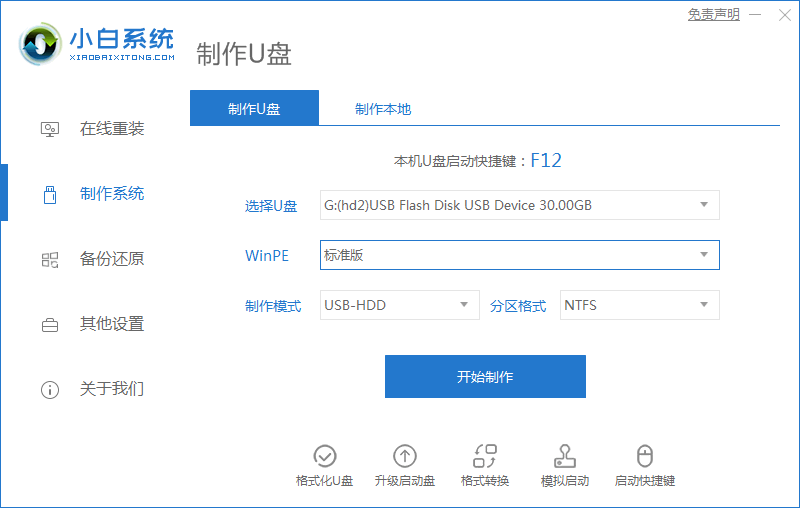
2、选择win7系统,点击开始制作。
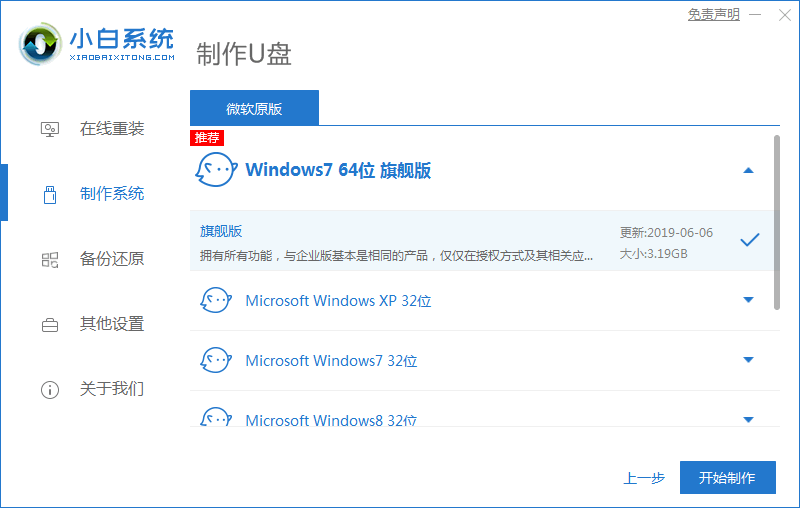
3、工具下载安装系统所需要的资源,请耐心等待。
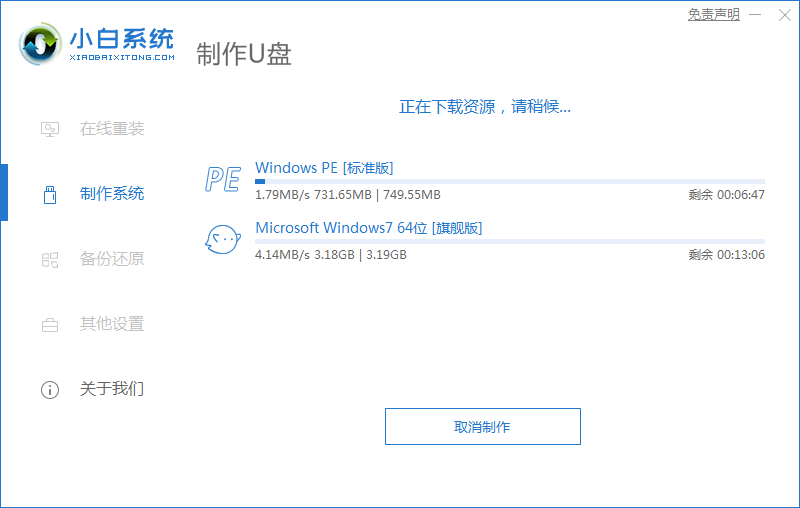
4、几分钟后,u盘就制作完成,我们拔出u盘。

5、在需要重装系统的电脑上插入刚制作好的u盘。启动电脑按下启动热键,选择进入pe系统。

6、进入到pe,系统自动开始安装,耐心等待即可不需要操作。
7、如果出现下图,我们选择确认到C盘。
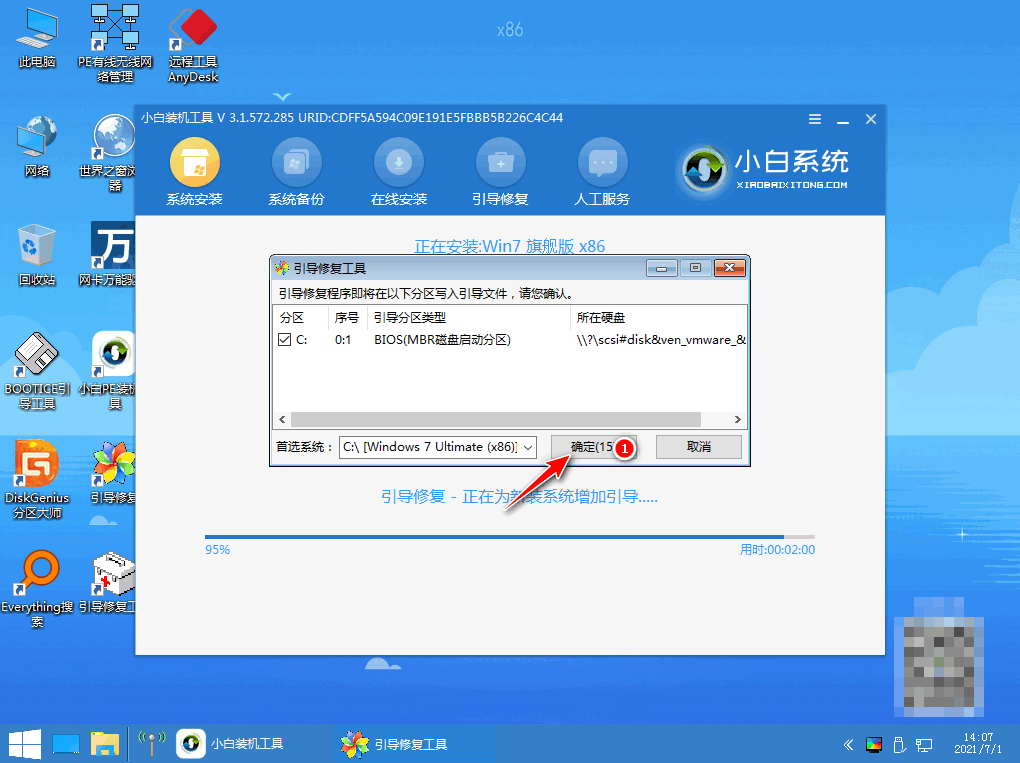
8、工具自动完成安装,选择立即重启电脑。

9、重启过程中,在菜单上选择win7系统回车确认。
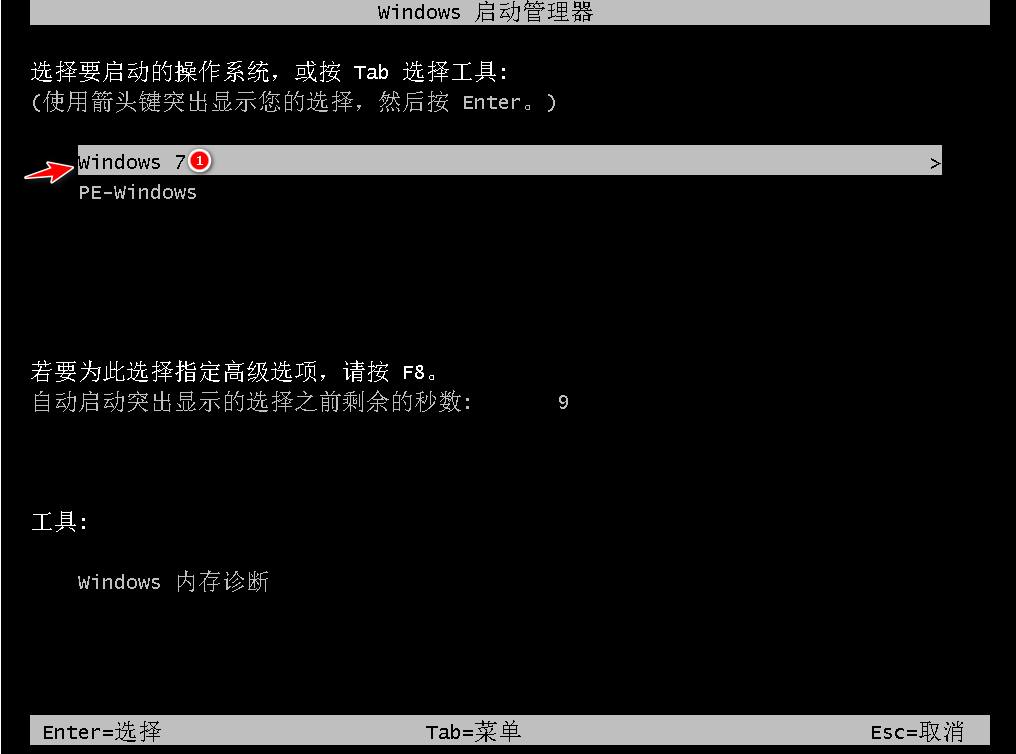
10、等到系统进入到win7桌面,系统重装完成。
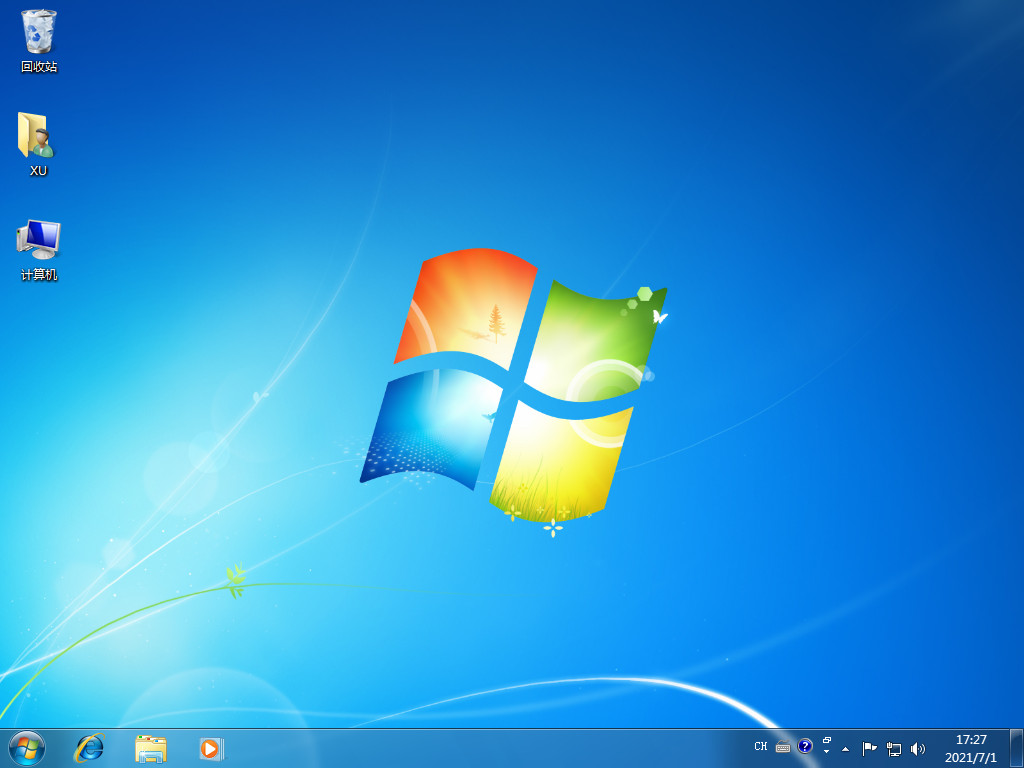
总结
1.正常的电脑上下载打开小白一键重装系统制作u盘启动盘,完成后拔出u盘。
2、将u盘插入需要重装的电脑中,进入pe安装系统
3、按照流程指示安装完成即可。
以上就是小白系统u盘重装win7系统教程,希望能帮助到大家。
 有用
26
有用
26


 小白系统
小白系统


 1000
1000 1000
1000 1000
1000 1000
1000 1000
1000 1000
1000 1000
1000 1000
1000 1000
1000 1000
1000猜您喜欢
- 蓝屏代码0xc00000d1如何解决2019/07/13
- 魔兽全屏,小编教你魔兽全屏怎么设置..2018/06/22
- 教你如何设置电脑自动关机..2018/11/26
- 网络图标不见了,小编教你怎么找回无线..2018/09/19
- win7电脑网络红叉不能上网解决方法..2020/08/29
- 老司机教你win7 32位系统怎么安装..2019/02/14
相关推荐
- win7重装系统后连不上网怎么办..2022/05/07
- windows7系统安装版安装教程2022/09/10
- 戴尔笔记本电脑重装系统win7..2022/10/31
- u盘装win7操作教程2022/11/17
- 电脑关机慢是什么原因,小编教你电脑关..2018/07/26
- 电脑怎么重装系统win7纯净版..2022/01/11

















